デバイスにプロキシが設定されていて、プロキシアドレスが何かわからない場合は、特に複数のプロキシアドレスを使用している場合は、接続しているプロキシサーバーを知って、いつでもどのプロキシサーバーを使用しているかを知ることができます。
この記事で解決する疑問
・プロキシサーバー・ipアドレスとは??
・プロキシサーバーのIPアドレス確認・調べ方方法
・おすすめのプロキシサーバー
このページでは『ウェブブラウザでプロキシサーバーのIPアドレス確認・設定の調べ方手順【InternetExplorer/Firefox/Edge/Safari/Chrome経由】』を紹介していきます。
| サービス概要 | 詳細 | |
|---|---|---|
| ・最大1Gbpsの高速回線 ・全国の約93%にサービスを提供 |
詳細 | |
| auひかり | ・最大1Gbpsの高速回線 ・独自光ファイバーで速度が安定している回線 |
詳細 |
| NURO光 |
・最大2Gbpsの超高速回線 ・大会があるeSports施設でも採用 ・現状日本最速のネット回線 |
詳細 |
プロキシサーバー・ipアドレスとは??

「プロキシサーバー・ipアドレス」がどのようなものなのか解説していきます。
インターネット通信(検索やオンライン通信含め)は接続する際に「ドメインを検索⇒DNSサーバーに連絡⇒ドメインとIPアドレスを結びつける⇒接続」といった流れが基本。
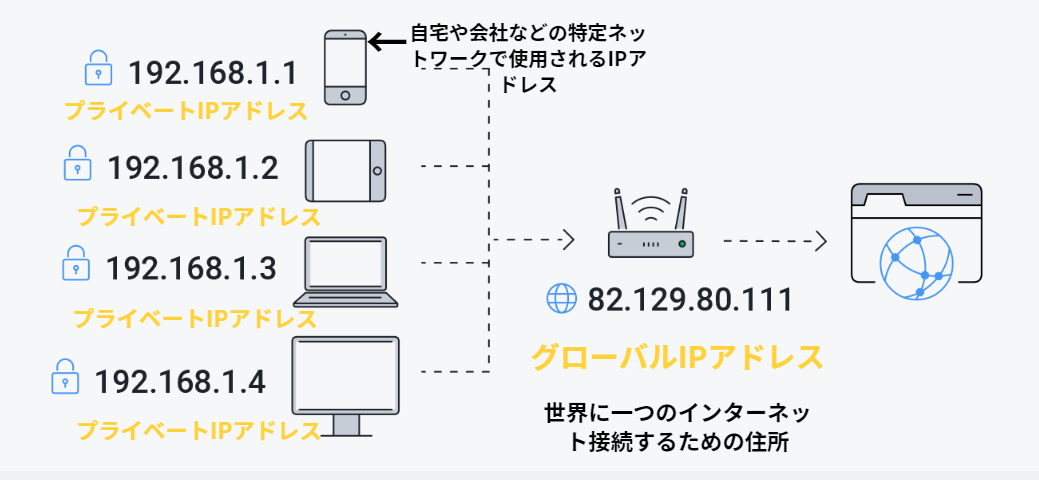
IPアドレスは、パソコンやスマートフォンなどネットワーク上の機器を識別するために割り当てられていて、インターネット上での住所のような役割を担っています。
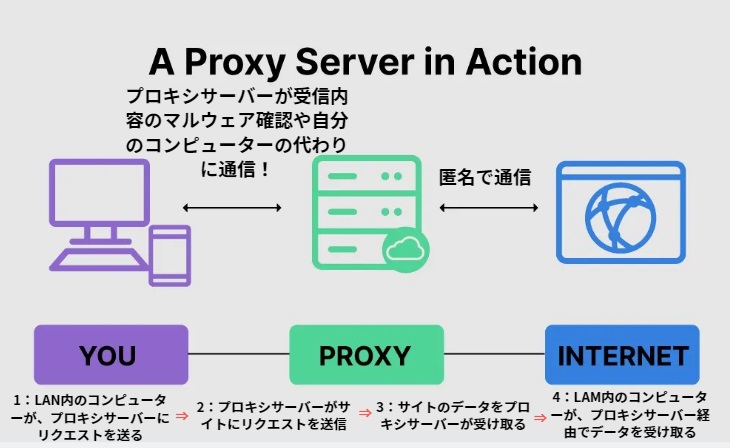
この[IPアドレスを代理して中継してくれる]というのがプロキシサーバーになります。
あなたに代わってウェブサイトにリクエストを送信し、情報を中継してくれる簡単に言えば[IPアドレスの代理サーバー]といったところでしょうか。
ただなぜプロキシサーバーのIPアドレスを確認する必要があるのか解説します。
プロキシサーバーのipアドレスを確認する意味は??
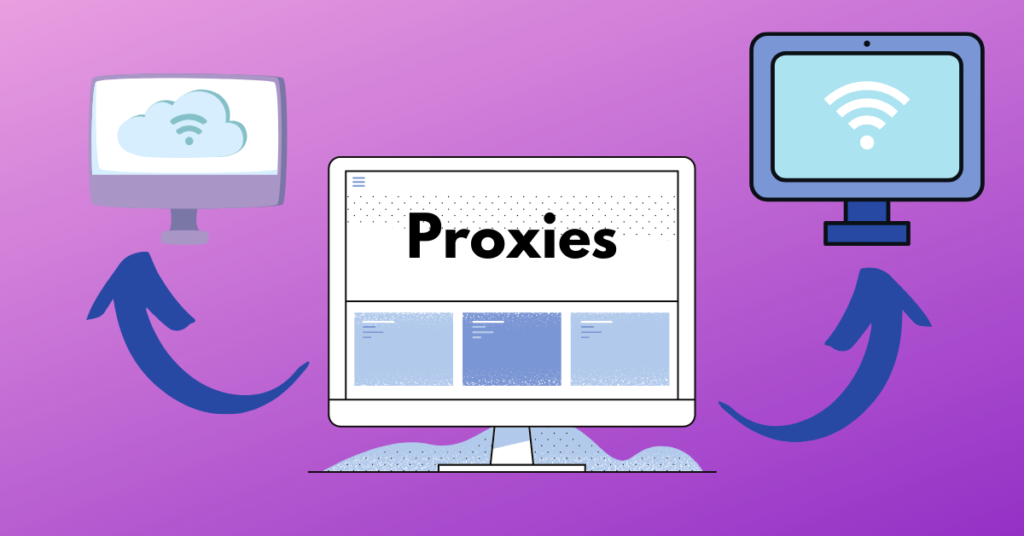
基本的には通常時にプロキシサーバーのipアドレスは確認する必要ないです。
ただ必要になるのが[プロキシサーバーの不具合][各ソフトの設定]などの緊急時であることが多く、慌てて確認する羽目になります。
特にプロキシサーバーの不具合の場合ipアドレスとポート番号の数値が間違ってることが大半で契約情報が手元にあればいいですが、すぐに見つからない場合パソコン経由で探す必要が・・・笑
こういったときに慌てず確認ができるよう方法を把握しておくことをおすすめします。
ウェブブラウザでプロキシサーバーのIPアドレス確認・設定の調べ方手順
プロキシ設定はグローバルな設定からではなく、ブラウザのインターフェイス内から行われることもあります。つまり、グローバルプロキシ設定が空でも、実際にはプロキシサーバを使用している可能性があります。
[kanren postid="2413"]
↑Windows・mac経由調べ方
そこで、設定がブラウザから行われたことが分かっている場合は、お使いのブラウザに応じて以下の手順でプロキシアドレスを確認することができます。
以下は、ウェブブラウザで確認する方法です。
GoogleChromeでプロキシサーバーのIPアドレスを確認設定する方法
デフォルトでは、ChromeはmacOSまたはWindowsプロキシを使用します。Chrome内からプロキシ設定を変更するには、次の手順を実行します。
【設定の手順】
- Chromeツールバーを開き、[設定]を選択します。
- ディスプレイの一番下までスクロールします。[詳細設定を表示...]をクリックします。
- [システム]まで下にスクロールして、[コンピューターのプロキシ設定を開く]を選択します
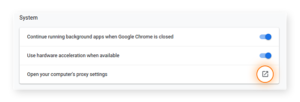
- 次に、上記のオペレーティングシステムの手順に戻って、プロキシサーバーの設定をセットアップし、それに従います。
つまり、Google Chromeでプロキシサーバーを設定するには、ブラウザで最初のいくつかの手順を実行してから、マシンのオペレーティングシステムでプロセスを完了します。
SafariでプロキシサーバーのIPアドレスを確認設定する方法
Chromeと同様に、Safariのデフォルト設定はOS内のプロキシ構成に従うことです。Safari内からプロキシ設定を変更する方法は次のとおりです。
【設定の手順】
- ブラウザのツールバーでSafariをクリックします。[設定]を選択します。
- [詳細設定]タブをクリックします。[プロキシ]で、[設定の変更... ]をクリックします。
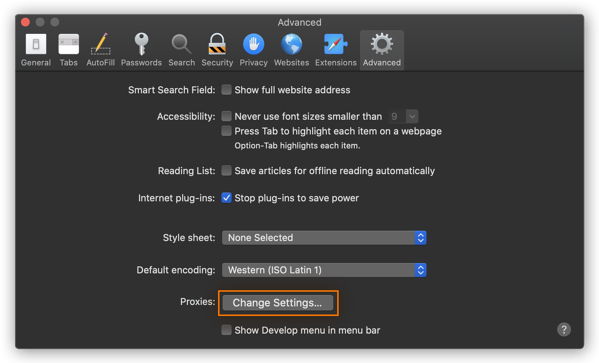
- 次に、上記のmacOSの手順に戻って、プロキシサーバーの設定をセットアップし、それに従う必要があります。
EdgeでプロキシサーバーのIPアドレスを確認設定する方法
EdgeはWindows10の組み込みWebブラウザーであり、特に明記しない限り、Windowsのプロキシ構成を使用します。Edgeの最新バージョンはChromeに基づいているため、構成は似ています。次の手順は、Edge内からプロキシを設定する方法を示しています。
【設定の手順】
- Microsoft Edgeでは、右上隅にある[メニュー]ボタンをクリックします。[設定]を選択します。
- [詳細設定]セクションまで下にスクロールして、[詳細設定の表示]アイコンをクリックします。
- [プロキシ設定を開く]ボタンをクリックします。
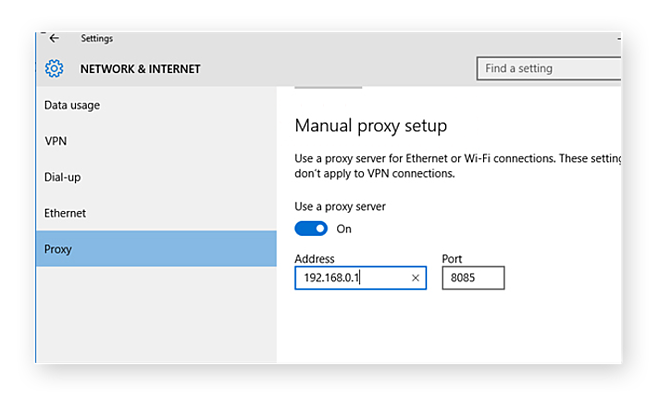
- 次に、上記のWindows 10の手順に戻り、それに従ってプロキシサーバーの設定を構成します。
FirefoxでプロキシサーバーのIPアドレスを確認設定する方法
他のWebブラウザとは異なり、Firefoxはデフォルトでシステムのプロキシ設定を使用しません。Firefox内からプロキシを変更する必要があります。
【設定の手順】
- Firefoxメニューを開き、[オプション]を選択します。
- 詳細アイコンをクリックします。
- [ネットワーク]タブを選択します。
- [接続設定]で、[このネットワークのプロキシ構成の自動検出]を選択します。プロンプトが表示されたら、プロキシアドレスを入力します。
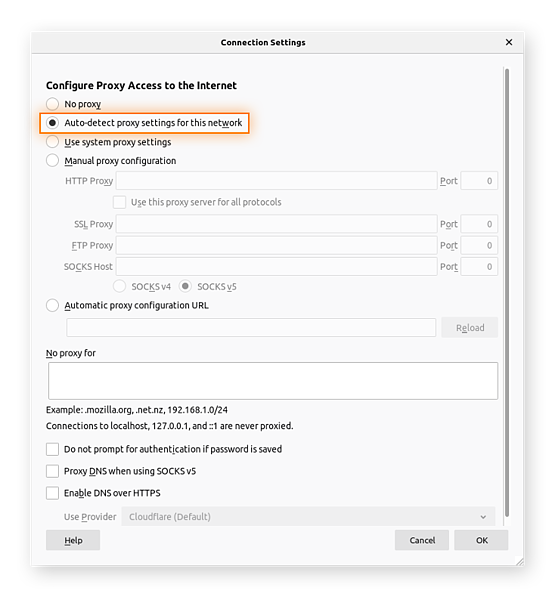
- または、[接続設定]で、[システムプロキシ設定を使用する]を選択することもできます。このオプションを選択した場合、Firefoxはオペレーティングシステムのプロキシ設定を使用します。
- [ OK]をクリックして設定を保存します。
InternetExplorerでプロキシサーバーのIPアドレスを確認設定する方法
InternetExplorerは古いWebブラウザであることに注意してください。
代わりに、アバストセキュアブラウザ、Chrome、Edge、Firefox、Safariなど、定期的なアップデートとサポートを引き続き受けているブラウザに切り替えてください。
まだかなりの数の人や企業がInternetExplorer(IE)を使用しているため、必要に応じて設定する方法を知っておく必要があります。
他のブラウザと同様に、IEはデフォルトでWindowsプロキシ構成を使用します。IE内からプロキシを設定する方法は次のとおりです。
【設定の手順】
- IEツールバーを開き、[インターネットオプション]を選択します。
- [接続]タブを開きます。
- [ LAN設定]を選択します。
- 「LANにプロキシサーバーを使用する」チェックボックスをオンにします。
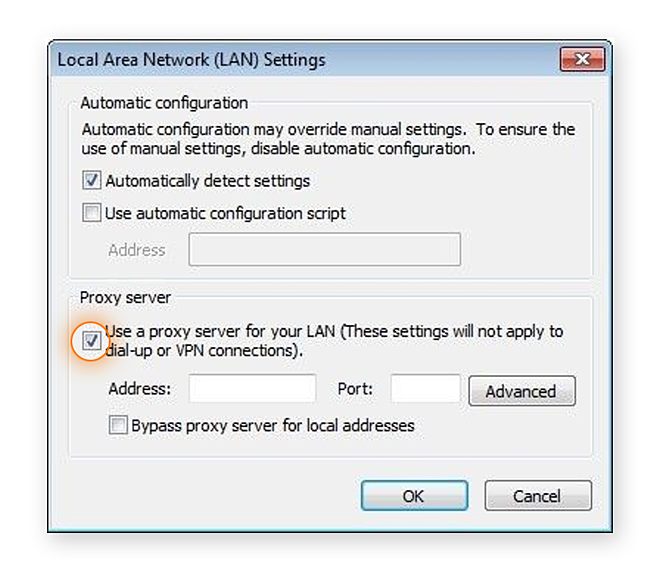
- プロンプトが表示されたら、プロキシサーバー名とポート番号を入力します。
- [ OK]をクリックして設定を保存します。
おすすめのプロキシサーバー
ではおすすめのプロキシサーバーをまとめましたのでご参考に!
Blazing Proxies

- 場所: 13か国
- 許可される同時実行性:無制限
- 許可される帯域幅:無制限
- 費用: 1か月間プロキシあたり1.70ドル
Blazing Proxiesのデータセンタープロキシは、やり過ぎなければSEOに使用できることを知っておくと面白いかもしれません。日本を含む約13カ国のプロキシがあります。Blazing Proxiesでは、帯域幅が無制限で、好きなだけスレッドを作成することができます。
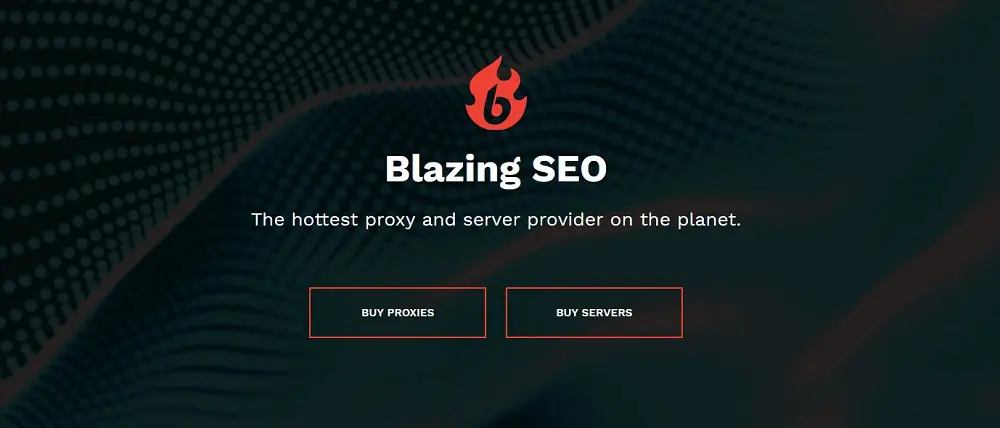
サブネットの数も豊富です。彼らのプロキシはまた非常に速く、HTTP、HTTPS、SOCKSプロトコルをサポートしています。彼らのプロキシは、安価で仕事を得ることができます。
ハイプロキシ

- 場所:米国、カナダ、およびEU地域のみ
- 許可される同時実行性:最大100スレッド
- 許可される帯域幅:無制限
- 費用: 1か月間プロキシあたり$1.40
あなたは何のためにプロキシを必要とするのですか?H
ighproxiesは、あなたのカバーを取得することがあります。このデータセンターのプロキシプロバイダのグループは、使用例に基づいて別のカテゴリにそのプロキシ-ソーシャルメディア、チケット、クラシファイド広告、プライベート、および共有プロキシです。
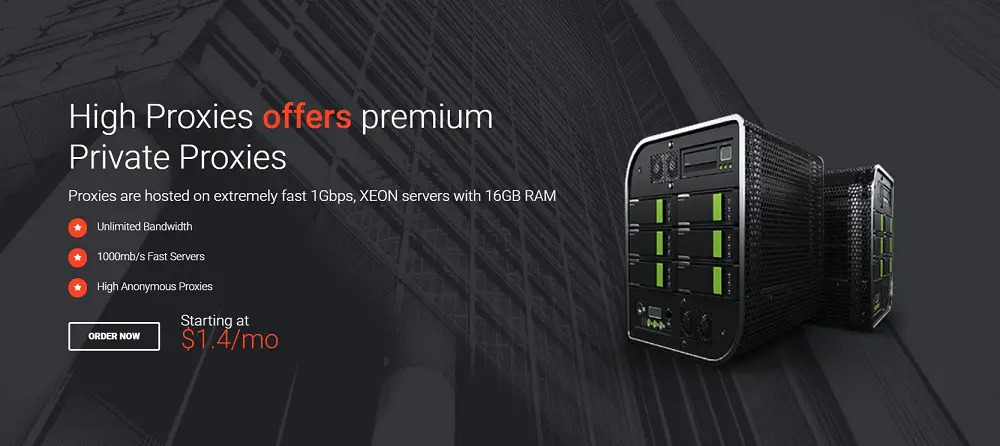
Highproxiesについて感謝するようになる一つのことは、彼らのプロキシは、プレミアムと高速であるということです. Highproxiesは日本にプロキシサーバを持ち、そこから高品質の日本のIPアドレスにアクセスすることができます。その価格設定も安いと言えます。
Webシェア
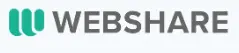
- 場所:サポートされている20か国以上
- 許可される同時実行性:最大100スレッド許可される帯域幅:無制限
- 費用: 1か月の5つのプロキシで$ 2.50
Webshareは、あなたがから日本のIPアドレスを取得することができます別のプロバイダです。し
有料プランは十分に安く、彼らはあなたから選択する別のオプションを持っている - 共有プロキシ、プライベートプロキシ、およびプロキシを回転させます。
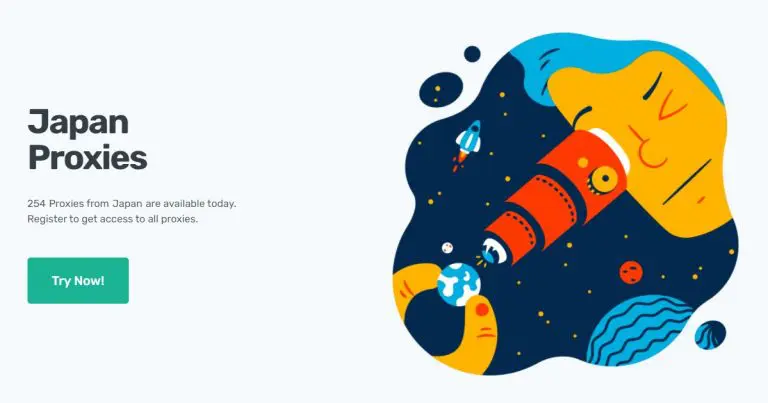
あなたがこのプロバイダについて好きになる一つのことは、それが簡単にAPIリクエストを経由してあなたのプロキシを取得するために作る開発者のAPIです。 もし、予算が限られているのであれば、Webshare は良い選択肢です。
まとめ
今回『ウェブブラウザでプロキシサーバーのIPアドレス確認・設定の調べ方手順【InternetExplorer/Firefox/Edge/Safari/Chrome経由】』の紹介でした。
ほんの数ステップでプロキシアドレスを確認する方法がたくさんあることがわかります。
| サービス概要 | 詳細 | |
|---|---|---|
| ・最大1Gbpsの高速回線 ・全国の約93%にサービスを提供 |
詳細 | |
| auひかり | ・最大1Gbpsの高速回線 ・独自光ファイバーで速度が安定している回線 |
詳細 |
| NURO光 |
・最大2Gbpsの超高速回線 ・大会があるeSports施設でも採用 ・現状日本最速のネット回線 |
詳細 |